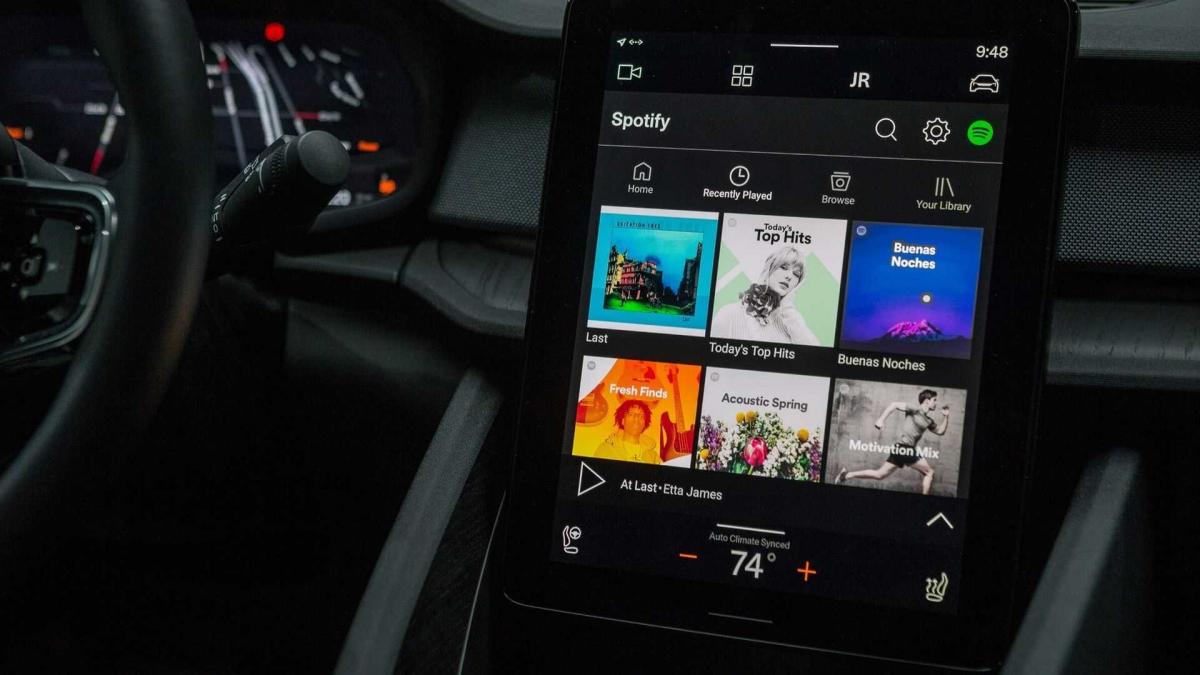
El sistema de navegación e infoentretenimiento más usado del mundo tiene un problema de resolución que se puede arreglar siguiendo unos sencillos pasos. Adiós a los iconos gigantes llenos de píxeles.
Si soléis usar Android Auto en vuestro coche es posible que a veces, al mirar la pantalla del vehículo, os haya dado la impresión de que ésta tenía poca nitidez. Que el Google Maps se veía como a baja resolución.
Esto me ha pasado a mí desde que tengo mi coche, y curiosamente con Apple Car esto no sucedía, ya que cuando mi pareja conectaba su iPhone al sistema la pantalla del coche mostraba tanto Spotify como el Maps con mayor nitidez.
Pues bien, después de investigar sobre el asunto, vi que un usuario en Reddit había encontrado la solución, la cual pasa por entrar en las opciones de desarrollador de Android Auto y cambiar la resolución por defecto.
- Abre Android Auto en el teléfono, sin estar conectado al coche.
- Pulsa la opción Acerca de Android Auto repetidamente, unas 10 veces, para habilitar el modo desarrollador
- Abre el menú de 3 puntos en la parte derecha de la aplicación y pulsa Ajustes de desarrollador.
- Ahí baja y busca las opciones de resolución, lo normal es que puedas seleccionar entre 480p, 720p o 1080p en función de la resolución de tu pantalla. Pulsa 1080p como predefinida.
- Cierra Android Auto y conéctalo al coche. Tu pantalla debería verse mucho más nítida ahora.
Ahora que ya sabéis como hacerlo y que apenas os lleva hacer estos cambios un par de minutos, es momento de que vayáis al coche a comprobar si se ha mejorado la nitidez de la pantalla con Android Auto.
Poco a poco vamos aprendiendo más sobre un sistema que ha venido para quedarse y para cambiarla forma en la que nos movemos tanto en la ciudad como el campo. Los desplazamientos inteligentes, menos contaminantes y más rápidos son el futuro, como ya vemos con Google Maps.